كيفية حل مشكلة شاشة الموت البيضاء في ووردبريس
How to solve the white screen of death issue in WordPress
كيفية حل مشكلة شاشة الموت البيضاء في ووردبريس: هل لديك مشكلة مع شاشة الموت البيضاء في ووردبريس، اذا تابع معنا هذا المقال.
دعنا نلقي نظرة على الحلول الذكية المقدمة في هذا الدليل لإصلاح مشكلة شاشة الموت البيضاء في WordPress على جهازك بكل سهولة.
واحدة من أعظم الكوابيس التي قد يواجهها مالك موقع الويب هي شاشة الموت البيضاء، بعد مواجهة مشكلة ووردبريس المزعجة هذه، ستجد نفسك تحدق في صفحة فارغة لا تقدم أي إشارة إلى الخطأ الذي حدث، قد تؤثر مشكلة ووردبريس النموذجية في بعض الأحيان على أجزاء معينة من موقع الويب الخاص بك، مثل المنطقة الإدارية أو المقالات الفردية. وهذا يجعل الموقف أكثر صعوبة.
على سبيل المثال، رأينا شاشة الموت البيضاء داخل لوحة تحكم WordPress في ووردبريس، على الرغم من أن كل شيء آخر كان يعمل بشكل جيد، في حالات أخرى، لم نتمكن من رؤيتها إلا أثناء فحص منشور معين.
تتمثل الخطوة الأولى في إيجاد علاج لهذه المشكلة في فهم الأسباب الكامنة وراء خطأ شاشة الموت البيضاء في WordPress، الغرض من هذا البرنامج التعليمي هو تقديم خطوات ملموسة لاستعادة وظائف موقع الويب الخاص بك وفحص بعض الخيارات المحتملة لاستعادة شاشة الموت البيضاء.
كيفية حل مشكلة شاشة الموت البيضاء في ووردبريس
في الأقسام القادمة من هذا الدليل، سنلقي نظرة على بعض الطرق الأكثر موثوقية وفائدة لإصلاح خطأ شاشة الموت البيضاء في ووردبريس، نقترح عليك أن تجرب الحلول بالترتيب حتى يتم إصلاح المشكلة.
الإصلاح 1: حل مشكلة فشل التحديث التلقائي.
شاشة الموت البيضاء فيWordPress هي مشكلة قد تحدث أحيانًا عندما لا تعمل تحديثات WordPress بشكل صحيح. تأكد من التحقق لمعرفة ما إذا كان التحديث التلقائي على موقع الويب الخاص بك قد فشل، من المحتمل أن يتسبب الخادم الذي انتهت مهلته أثناء التحديث في حدوث خطأ شاشة الموت البيضاء، إذا اتبعت الإرشادات أدناه، ينبغي أن تكون قادراً على معالجة هذه المشكلة:
قم بإنشاء اتصال FTP بخادمك.
قم بتنشيط المجلد الجذر لموقع الويب الخاص بك.
ابحث عن ملف بعنوان maintenance.document.
يجب عليك حذف أي ملف من هذا القبيل تصادفه.
سيؤدي اتباع الإجراءات الموضحة أعلاه إلى القضاء على مشكلة شاشة ووردبريس البيضاء؛ ومع ذلك، إذا استمرت المشكلة، اتبع الحل التالي أدناه.
الإصلاح 2: تحديد الأخطاء النحوية وإصلاحها
من أجل تحسين قدرة معينة، غالبًا ما يقوم المطورون ومالكو مواقع الويب بتضمين كود PHP مخصص داخل ملف function.php، نظرًا لحقيقة أن ووردبريس يتيح تثبيت التعليمات البرمجية المخصصة، فقد يتم إدخال التعليمات البرمجية من أجل دمج خدمة طرف ثالث أو لتحسين وظيفة موجودة.
قد يحدث الخطأ المعروف باسم شاشة الموت البيضاء في ووردبريس في بعض الأحيان نتيجة للكود، تأكد من الاحتفاظ بسجل لأي تعديلات تجريها على ملف function.php، إذا كنت تريد منع حدوث مثل هذه المشاكل، فمن الأفضل الاحتفاظ بنسخ احتياطية من الملف الأصلي.
الإصلاح 3: حل لبعض المدونات المطولة
في حال كنت ترى شاشة بيضاء للموت في ووردبريس على صفحة أو منشور طويل حقًا، فقد تكون هذه الاستراتيجية فعالة، فمن خلال recursion and backtrack limit، يعزز هذا قدرات PHP في معالجة النصوص، ويعمل على زيادة الأداء، داخل ملف wp-config.php على موقع الويب الخاص بك، يمكنك نسخ ولصق الكود التالي:
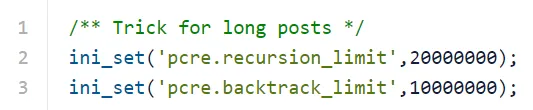
حل لبعض المدونات المطولة
الإصلاح 4: قم بإلغاء تنشيط جميع الإضافات والقوالب
في العديد من إرشادات استكشاف الأخطاء وإصلاحها، غالبًا ما تكون الخطوة الأولى هي تعطيل الإضافات والقوالب لإصلاح خطأ شاشة الموت البيضاء في ووردبريس، هذه واحدة من أسهل العلاجات للخطأ، وهي أيضًا واحدة من أكثر الإجابات شيوعًا، ولكن لأنه يستغرق وقتًا طويلاً ولديه القدرة على تغيير تصميم موقع WordPress الخاص بك فقد أدرجته متأخرًا.
دعنا نلقي نظرة على كيفية إلغاء تنشيط القوالب والإضافات دون التسبب في أي ضرر لموقع الووردبريس، من أجل تعديل أو إلغاء تنشيط القالب الذي تستخدمه الآن على ووردبريس، اتبع الإرشادات أدناه:
افتح لوحة تحكم مسؤول ووردبريس وقم بتسجيل الدخول.
انتقل إلى قائمة المظهر، ثم انقر على الثيمات.
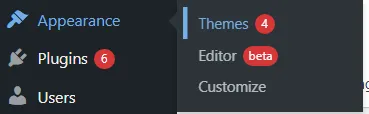
ألغِ تنشيط جميع الإضافات والقوالب.
ضع القالب الافتراضي قيد التنفيذ.
في حالة عدم قدرتك على الدخول إلى لوحة إدارة ووردبريس بسبب مشكلة ”شاشة الموت البيضاء“، يمكنك الوصول إلى خادمك باستخدام FileZilla وإعادة تسمية مجلد wp-content/themes إلى أي شيء مثل my_themes.
سيؤدي ذلك إلى إزالة القالب المثبت حاليًا، وسيستبدل ووردبريس القالب الافتراضي به، يمكنك البحث في مكتبة ثيمات ووردبريس واختيار الثيم الأنسب الذي يناسب احتياجاتك.
الإصلاح 5: مسح ذاكرة التخزين المؤقت في متصفحك
ملاحظة: يرجى ملاحظة أن التقنية الموضحة أدناه قد تؤدي أيضًا إلى محو البيانات أو تؤدي إلى تسجيل خروجك من مواقع الويب التي قمت بتسجيل الدخول إليها سابقًا.
قد بكون كل ما هو مطلوب هو مسح ذاكرة التخزين المؤقت في المتصفح لإصلاح خطأ شاشة الموت البيضاء في WordPress، تستفيد مواقع الويب من التخزين المؤقت للمتصفح من أجل تحسين تجربة المستخدم وجعل التصفح أكثر كفاءة، من ناحية أخرى، مع مرور الوقت، تصبح ذاكرة التخزين المؤقت مليئة بالبيانات وملفات تعريف الارتباط التي لم تعد مطلوبة.
يمكنك إصلاح هذه المشكلة بسهولة عن طريق الانتقال إلى إعدادات المتصفح الخاص بك ومسح ذاكرة التخزين المؤقت لموقع الويب الخاص بك، للقيام بذلك، انتقل إلى قسم جميع ملفات تعريف الارتباط وبيانات الموقع في قائمة إعدادات متصفحك: [chrome://settings/siteData?search=cookie].
أو إذا كنت ترغب في مسح جميع ملفات تعريف الارتباط وذاكرة التخزين المؤقت من متصفحك، انتقل إلى علامة التبويب ”المحفوظات“ في كروم وانقر على زر ”مسح بيانات التصفح“، انتقل إلى القائمة الأساسية أو المتقدمة، واختر الفترة الزمنية، ثم انقر على زر مسح البيانات.
بعد اكتمال الإجراء، يجب عليك العودة إلى موقع الويب الخاص بك والنقر على زر ”تحديث، تشير صفحة مسؤول ووردبريس إلى أنك جاهز للبدء، انتقل إلى المرحلة التالية إذا كانت المشكلة لا تزال موجودة في الموقف.
الإصلاح 6: تحقق لمعرفة ما إذا كان الخادم متاحًا أم لا.
من المهم استبعاد احتمال وجود خادم لا يمكن الوصول إليه باستخدام خدمة الإبلاغ عن الحالة عبر الإنترنت مثل Is This Website Down، يقوم هذا بتقييم ما إذا كانت مشكلة شاشة ووردبريس البيضاء للموت موجودة نتيجة لامتلاء ذاكرة التخزين المؤقت للمتصفح أو تلفها، أو مشاكل في بروتوكول الإنترنت (IP)، أو خادم استضافة لا يمكن الوصول إليه.
يجب أن تتواصل مع مزوِّد الاستضافة في أقرب وقت ممكن من أجل إعادة الخادم احتياطيًا إذا كان معطلاً.
خاتمة
تحدثنا في هذه المقالة كيفية حل مشكلة شاشة الموت البيضاء في ووردبريس، نحن ندرك أن خطأ شاشة الموت البيضاء في ووردبريس هو خطأ مزعج للغاية، ونأمل حقًا أن يكون أحد الحلول الواردة في هذه المقالة قد حل المشكلة بالنسبة لك، قد تكون مهتمًا أيضًا بالاطلاع على أدلة استكشاف الأخطاء وإصلاحها الأخرى، والتي تغطي الخطوات التي يجب عليك اتباعها لمراقبة وإصلاح أي مشاكل في نظام التشغيل ويندوز أو غيره من أنظمة التشغيل بنفسك.

